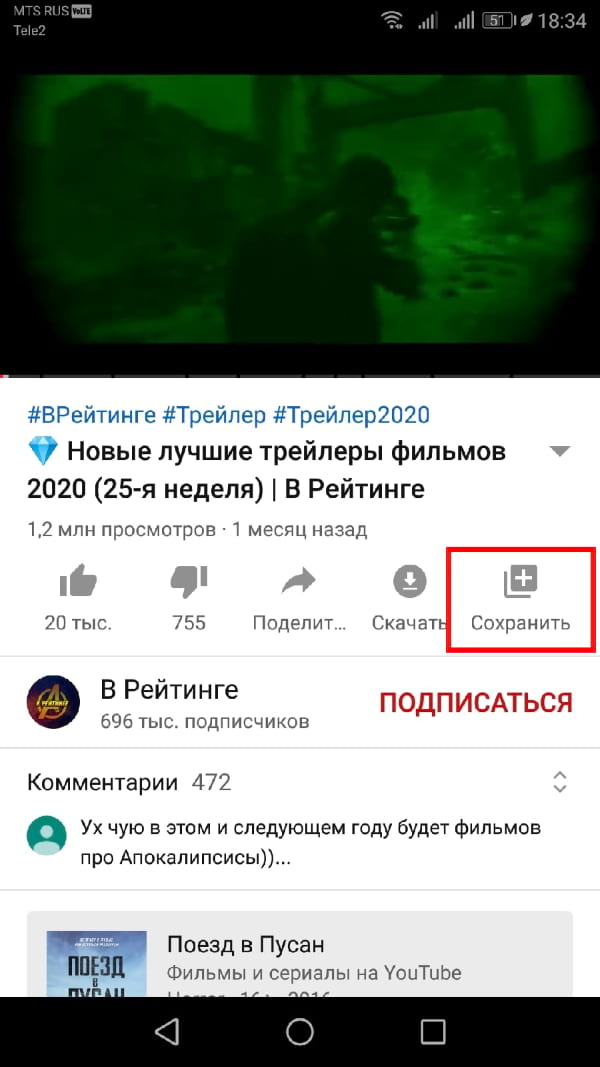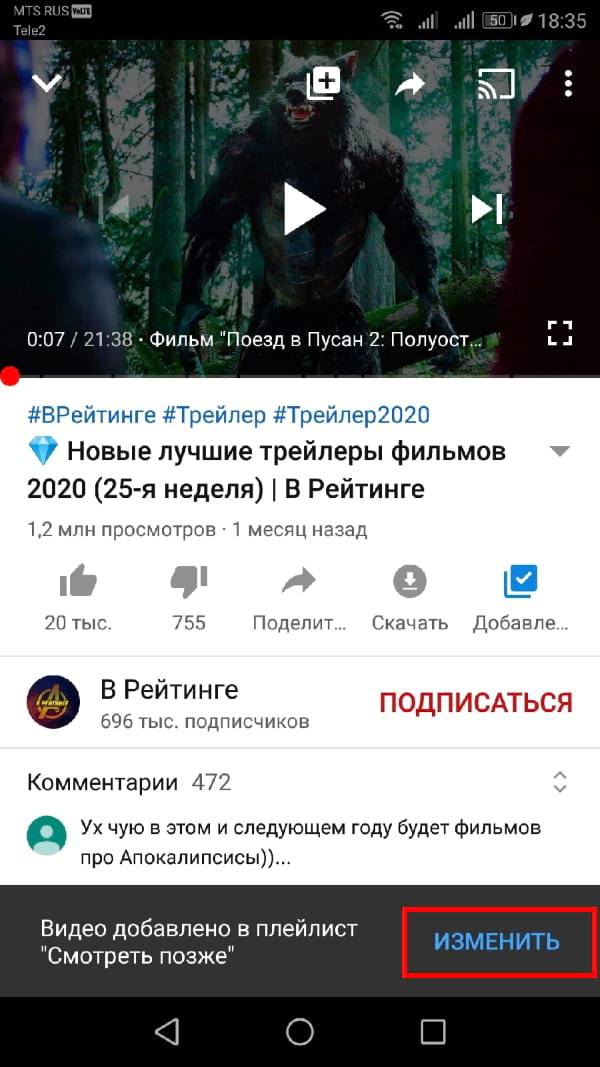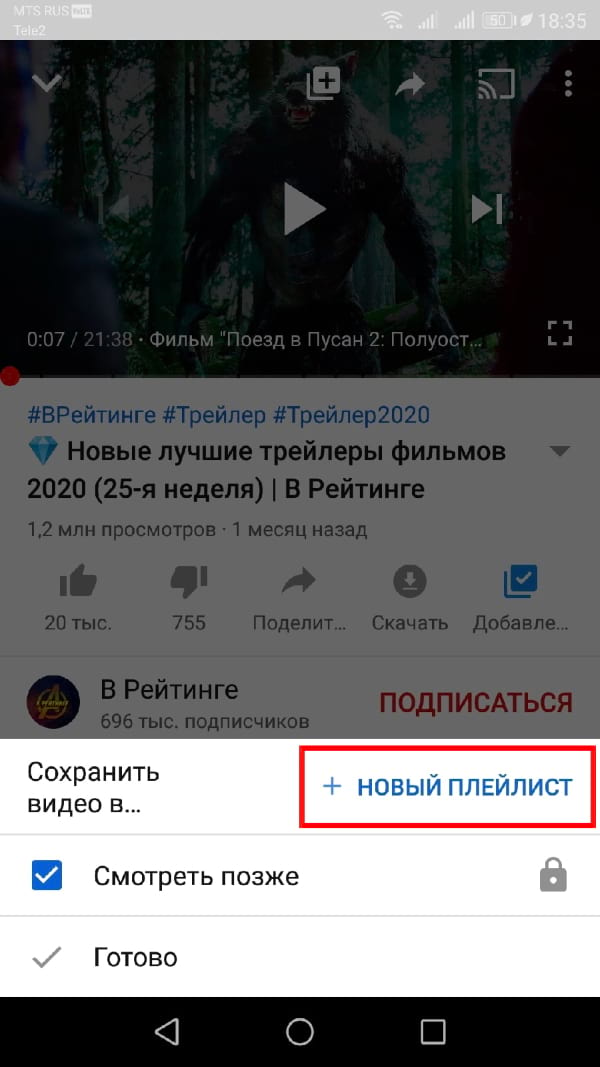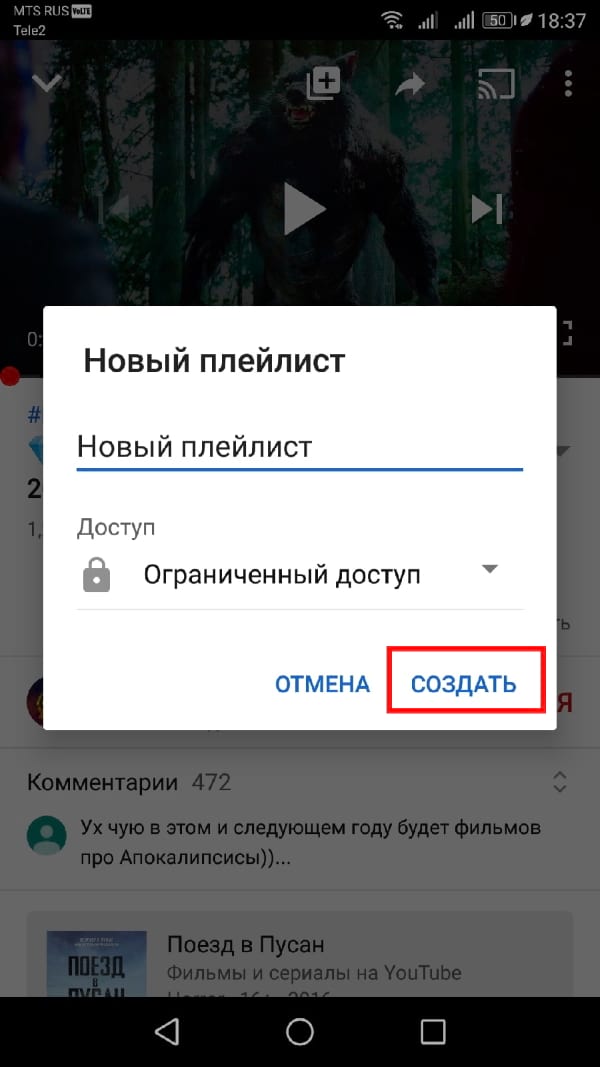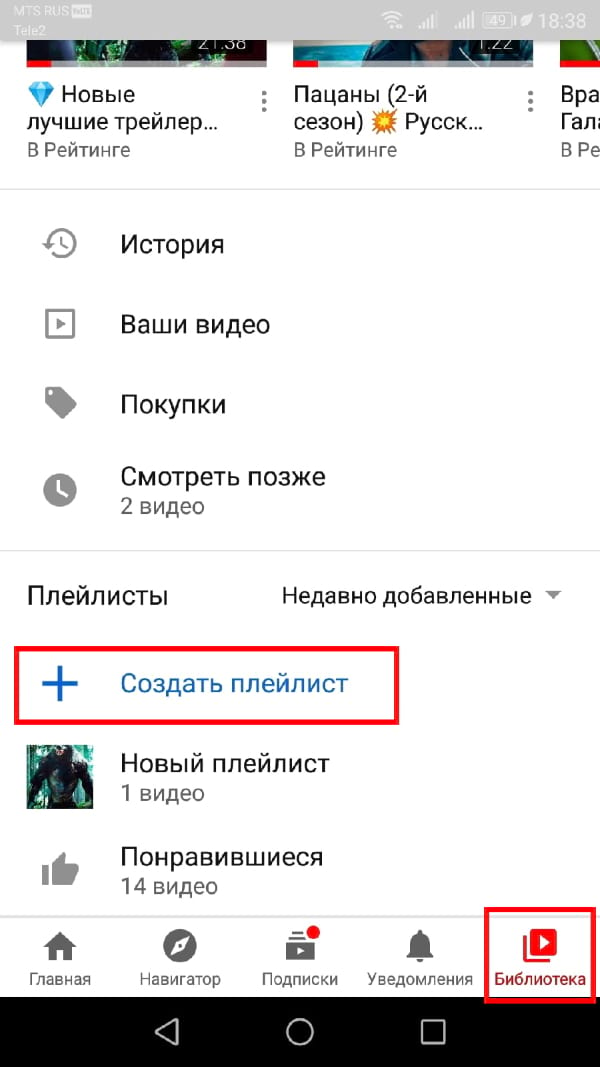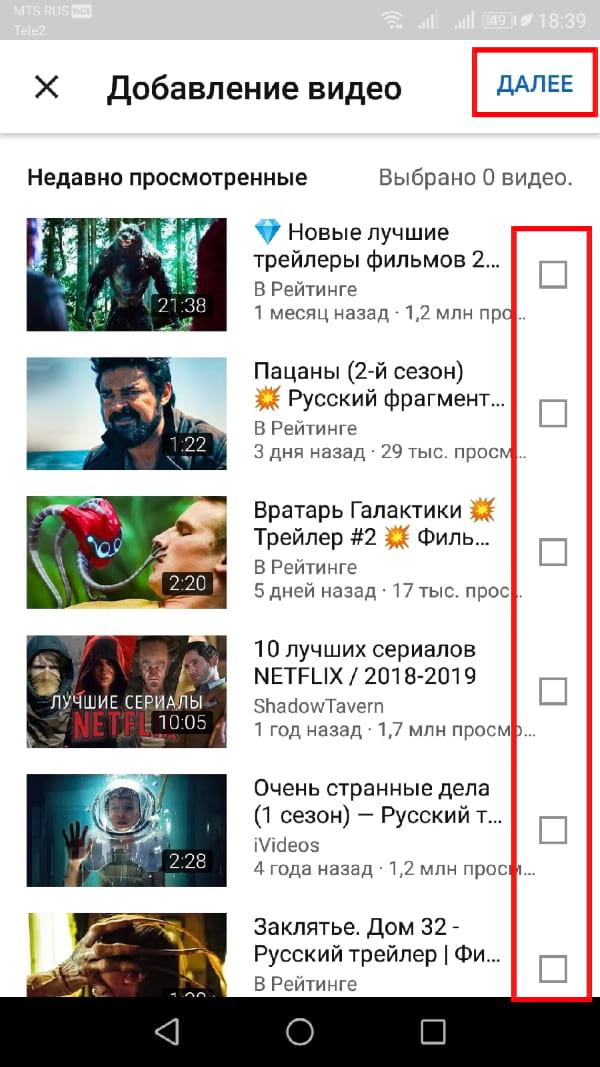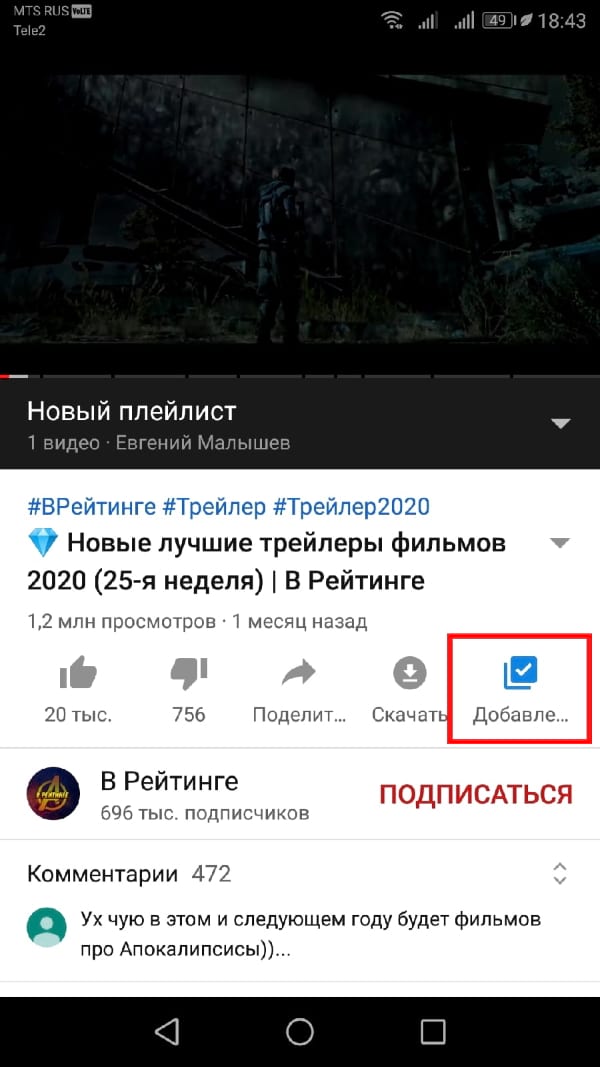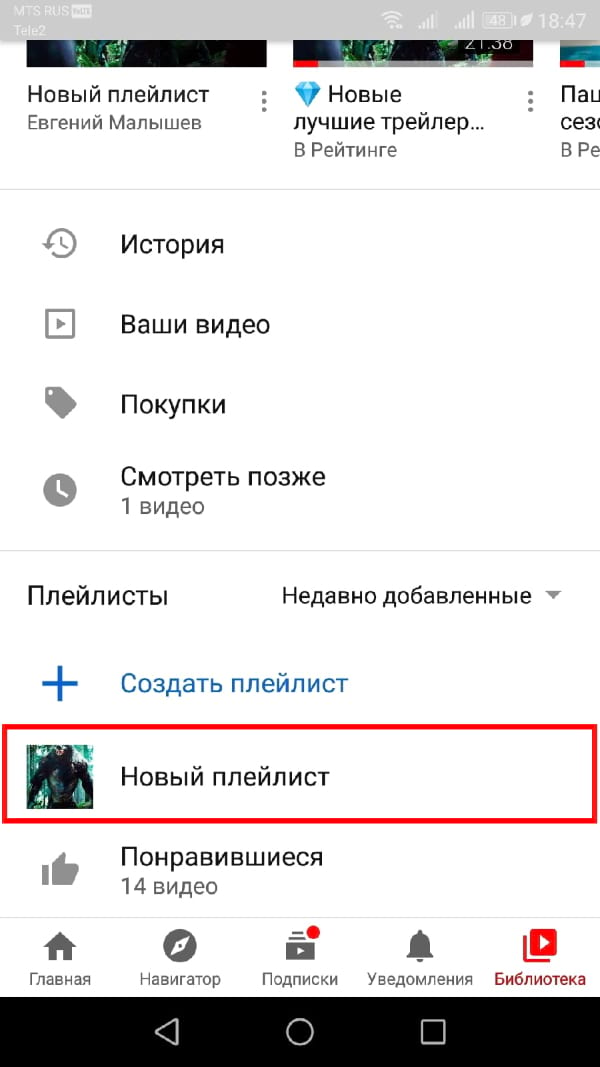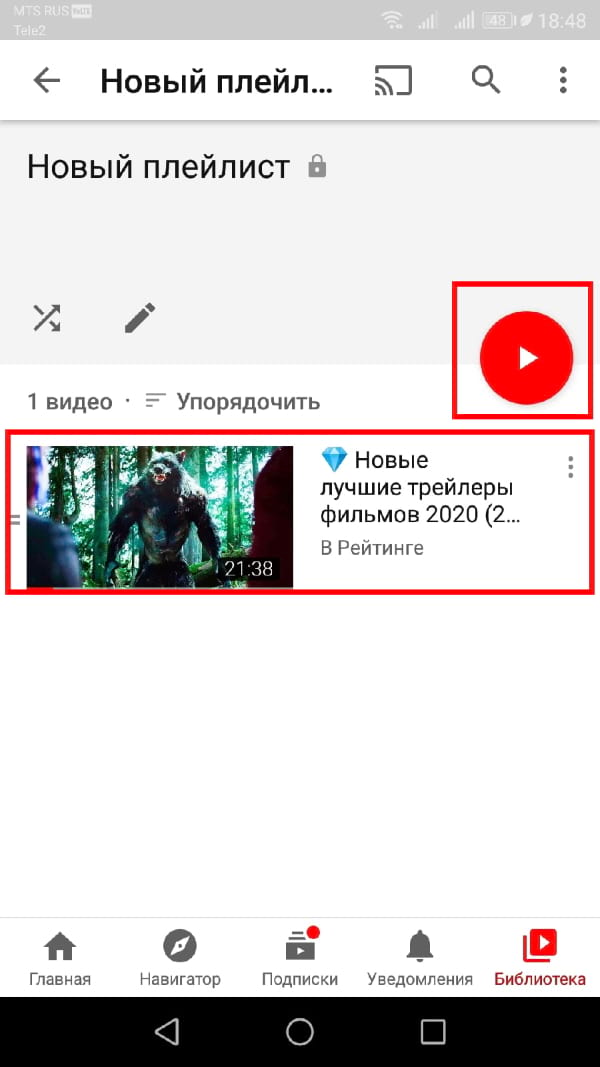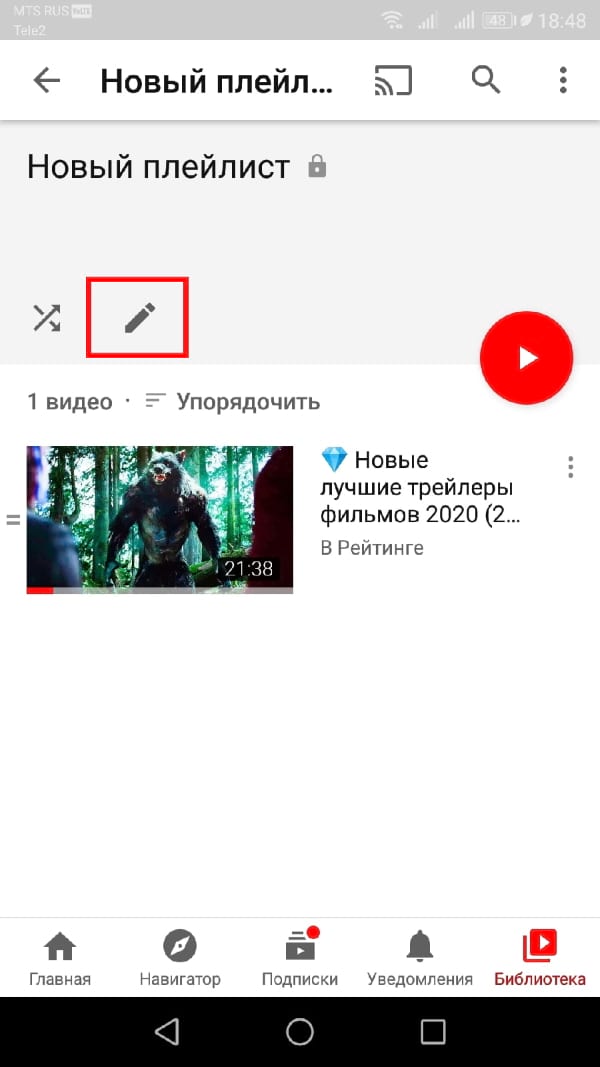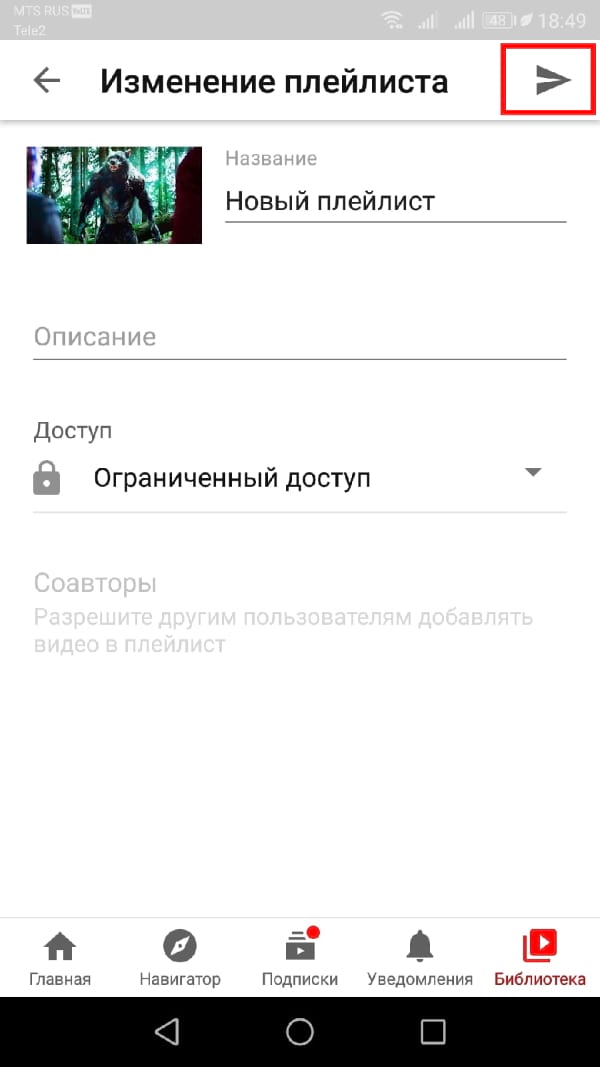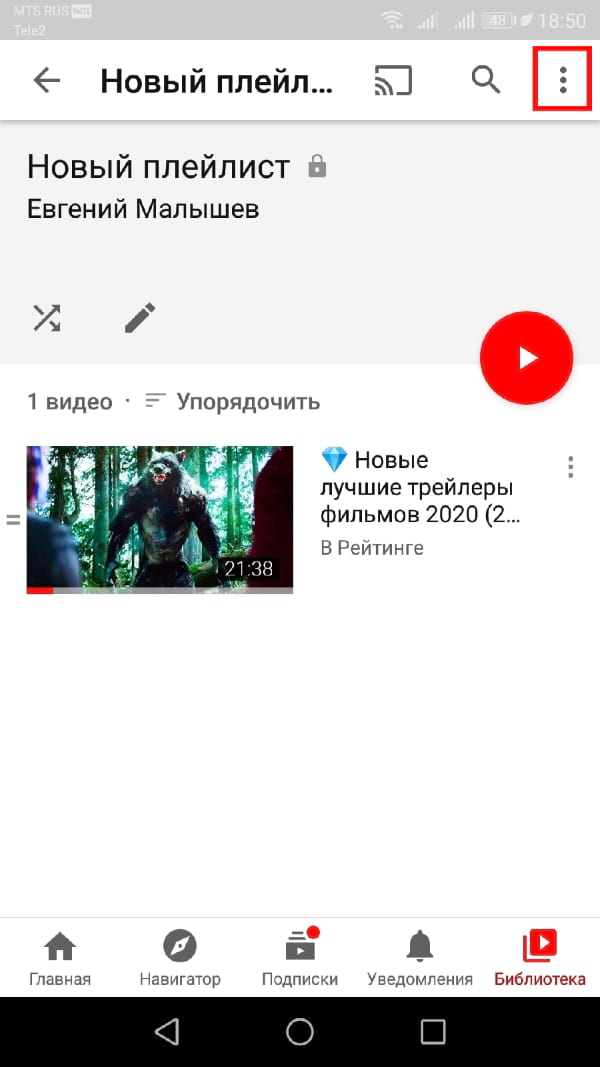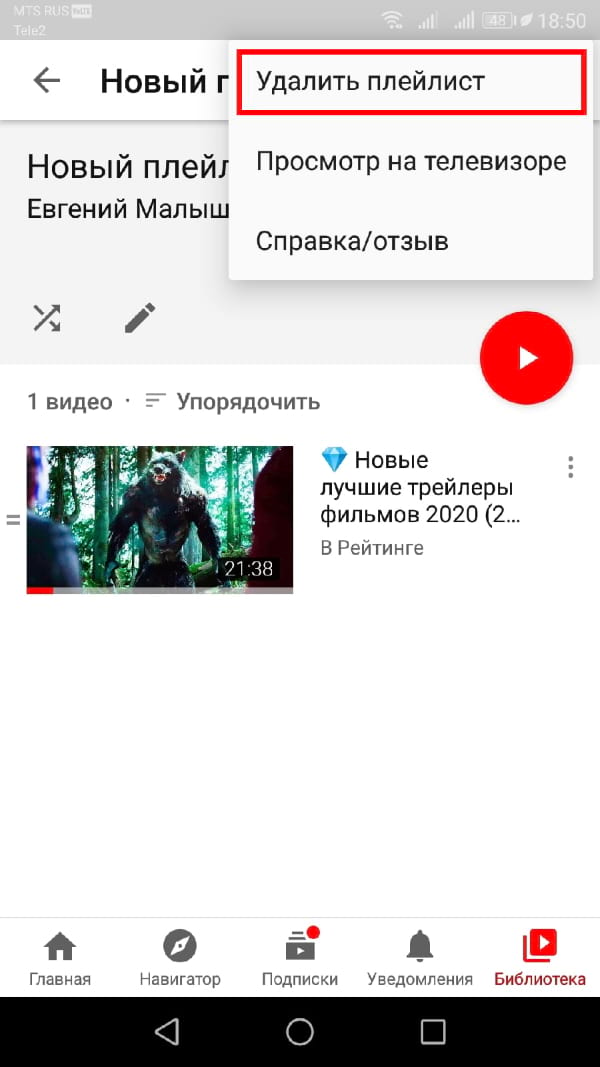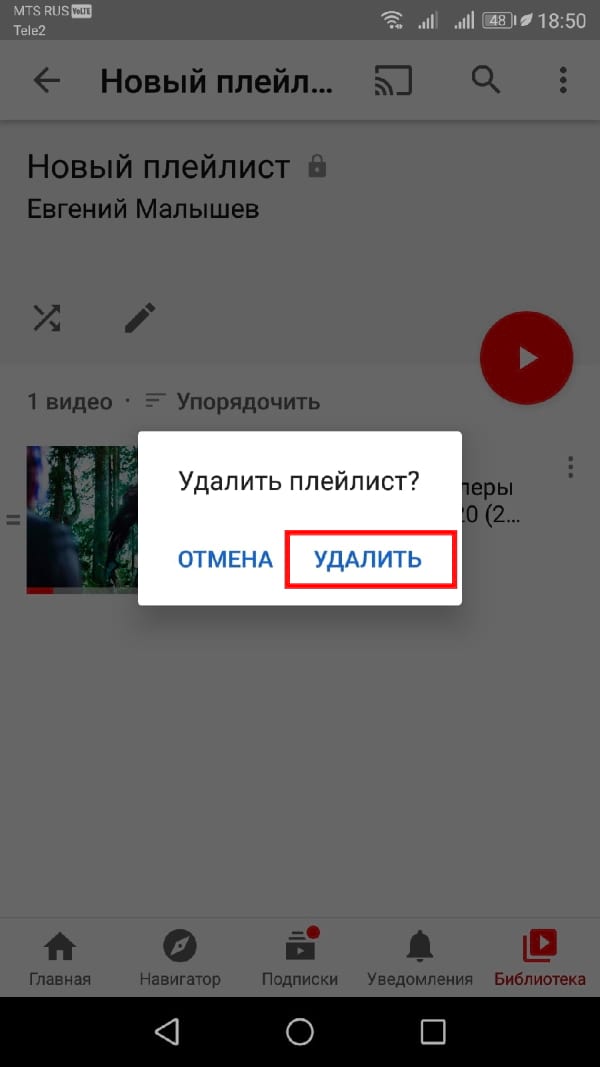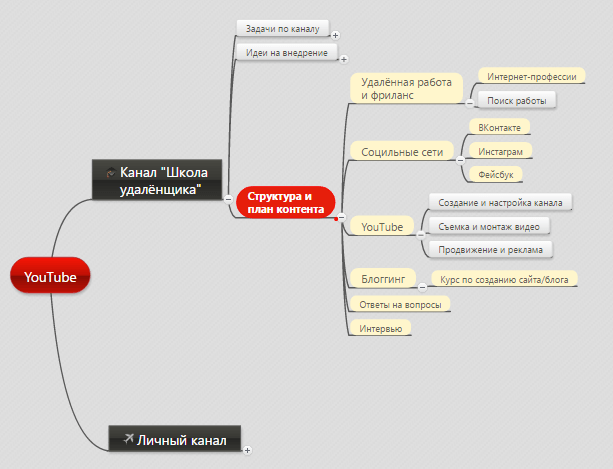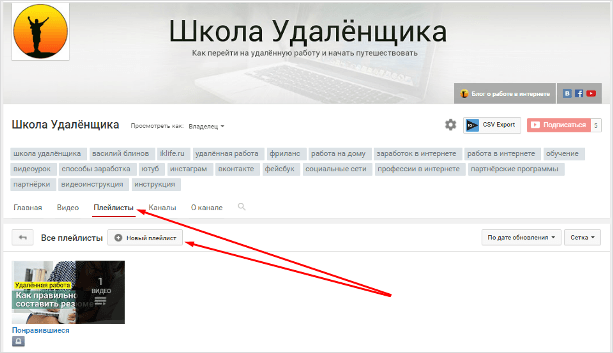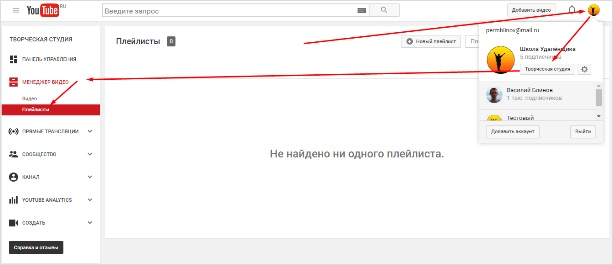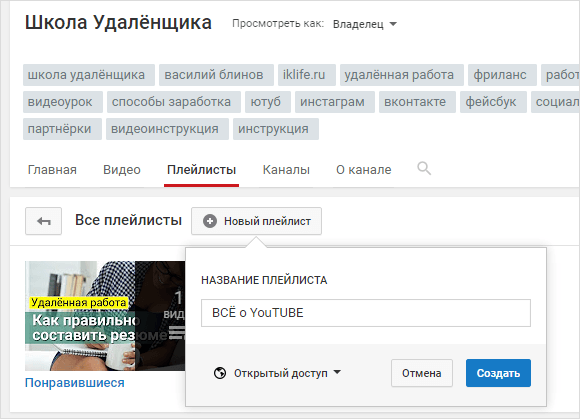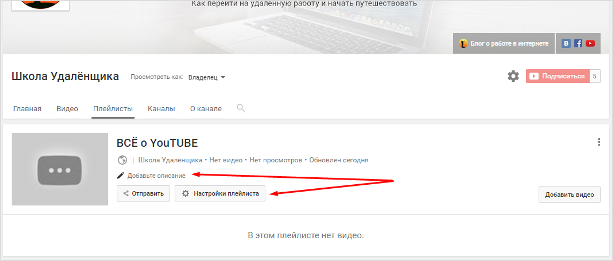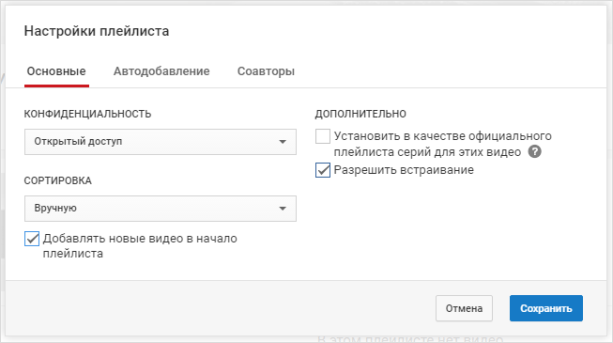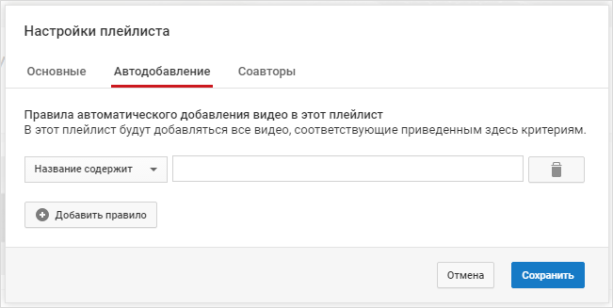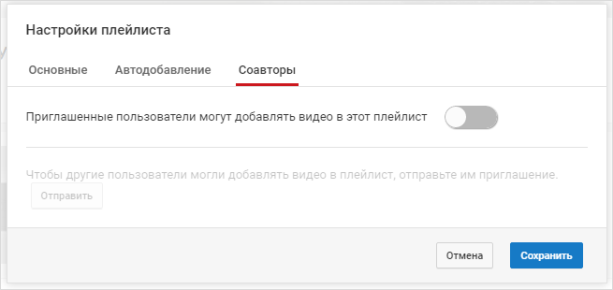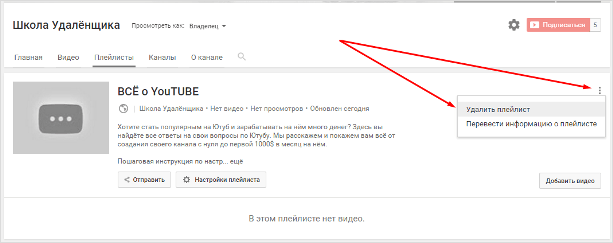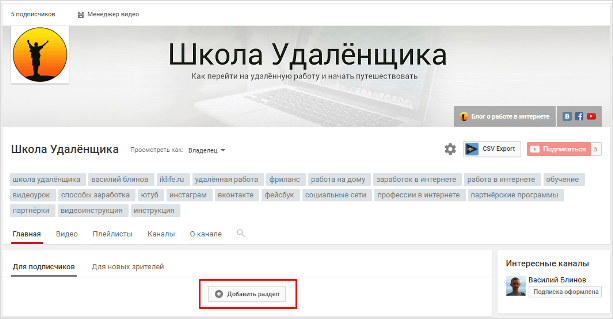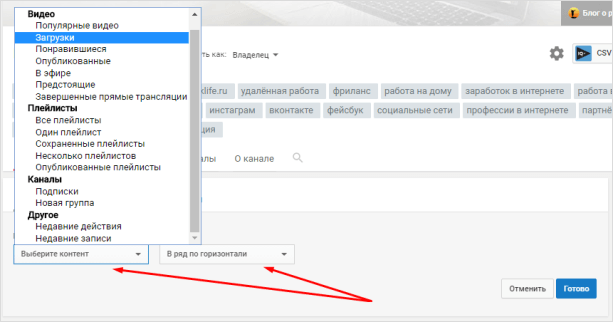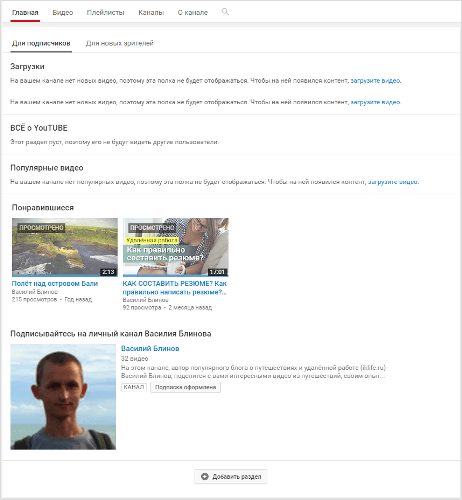что такое плейлист в ютубе на телефоне
Как сделать плейлист на YouTube для Android
Плейлист YouTube — лучший способ создать специальный список, содержащий Ваши любимые видео. Вы можете группировать видео по каналам или интересам, а также делиться своим плейлистом, чтобы другие могли его использовать или редактировать.
Создание нового плейлиста YouTube для Android
Если Вы хотите создать новый плейлист YouTube, Вам нужно сначала найти видео, которое Вы хотите добавить, а затем использовать это видео для создания плейлиста.
Сначала Вам нужно открыть соответствующее видео, а затем нажать кнопку «Сохранить» под ним.
По умолчанию YouTube добавит его в Ваш последний созданный список воспроизведения или в список «Смотреть позже», если у Вас нет других доступных списков воспроизведения.
Появится предупреждение в нижней части экрана. Нажмите кнопку «Изменить», чтобы изменить место сохранения, если Вы хотите добавить его в новый список воспроизведения.
В меню параметров «Сохранить видео в» нажмите кнопку «Новый плейлист» в правом верхнем углу.
Укажите имя для своего плейлиста, а затем установите уровень конфиденциальности: открытый доступ, доступ по ссылке или ограниченный доступ.
Нажмите «Создать», чтобы сохранить Ваш выбор.
После сохранения видео будет добавлено в Ваш новый плейлист.
Вы также можете сделать это для нескольких видео, выбрав вкладку «Библиотека» в нижнем меню. Оттуда нажмите кнопку «Создать плейлист».
Появится список недавно просмотренных видео. Нажмите на флажок рядом с видео, которые Вы хотите добавить, и затем нажмите кнопку «Далее».
Укажите имя и установите соответствующие уровни конфиденциальности (открытый доступ, доступ по ссылке или ограниченный доступ), а затем нажмите «Создать», чтобы сохранить список воспроизведения.
Независимо от того, решите ли Вы создать плейлист во время воспроизведения видео или из библиотеки YouTube, Ваш список воспроизведения будет отображаться в библиотеке.
Добавление или удаление видео из плейлиста YouTube для Android
Если у Вас есть существующий плейлист YouTube, доступный в Вашей библиотеке, Вы можете добавить или удалить видео в любой момент, выполнив шаги, аналогичные описанному выше.
Вы можете сделать это, нажав кнопку «Сохранить» под воспроизводимым видео (или «Добавлено», если видео уже сохранено в списке воспроизведения), отобразятся доступные параметры списка воспроизведения.
Просмотр, редактирование и удаление плейлистов YouTube для Android
Списки воспроизведения YouTube видны в Вашей библиотеке YouTube. Отсюда Вы можете просматривать и воспроизводить свои плейлисты, изменять настройки или полностью их удалять.
Плейлисты будут видны в разделе «Плейлисты». Нажав на название списка воспроизведения, Вы получите дополнительную информацию о нем.
Чтобы начать воспроизведение плейлиста с самого начала, коснитесь красной кнопки «Воспроизвести».
Вы также можете воспроизводить видео по отдельности, выбрав миниатюру видео.
Чтобы отредактировать список воспроизведения, нажмите кнопку «Карандаш».
Здесь Вы можете установить имя списка воспроизведения, описание, уровень конфиденциальности и хотите ли Вы, чтобы другие пользователи добавляли в него видео в разделе «Соавторы».
Нажмите кнопку «Сохранить» в правом верхнем углу, как только Вы закончите.
Чтобы удалить список воспроизведения, нажмите значок меню из трех точек в правом верхнем углу.
Нажмите «Удалить плейлист».
YouTube попросит Вас подтвердить — выберите «Удалить».
После подтверждения плейлист YouTube будет удален.
Всё о плейлистах на Ютубе: что такое плейлист, как его правильно сделать и настроить на главной странице канала
Сегодня речь в этом очередном уроке по настройке канала пойдёт о плейлистах на Ютубе. Из него вы узнаете, как сделать плейлист на Ютубе, что такое плейлисты, как их оптимизировать, как с ними работать и сделать максимально удобными для своих зрителей.
Что такое плейлист в Ютубе?
Без плейлистов сложно представить хоть один нормальный канал, на который постоянно заливаются новые видеоролики. Главная их задача состоит в том, что они создают основную навигацию и помогают раскладывать контент в рубрики, как фильмы разных жанров по категориям.
Помогают группировать материал по узким темам. Это позволяет пользователям на Ютубе проще ориентироваться в большом количестве видео, искать и выбирать только то, что им больше нравится.
Также с помощью них оформляется и наполняется материалом главная страница, чему будет посвящена третья часть этой статьи. Но начнём мы вот с чего.
Создание структуры YouTube-канала
Как я уже ни раз говорил в предыдущих статьях про Ютуб, мы с вами создаём качественный канал, над которым будем работать до конца дней своих, и который будет приносить нам доход в разы больше, чем обычная работа.
Если у вас не такой подход, то зачем вам тратить на это время? Подумайте.
Чтобы сделать хороший канал, нам на него нужно будет регулярно загружать новый материал. Просто в кучу сваливать его будет неправильно. Поэтому первым делом надо построить структуру (разбить на рубрики нашу тематику), по которой мы в дальнейшем будем создавать плейлисты и снимать видео.
Покажу вам частичку такой карты для примера.
Здесь я раскидываю идеи для будущих рубрик (плейлистов) и структурирую план создания видеороликов. Есть основные рубрики и подрубрики. На Ютубе потом можно создать плейлист с главной рубрикой и добавить в него плейлисты с подрубриками.
Знаю, что большой проблемой для многих блоггеров является поиск новых идей для снятия видео и написания статей. С такой картой у меня лично исчезла эта проблема.
Не забудьте про поисковую оптимизацию! Плейлисты, как и видео, часто показываются в поиске по определённым запросам. Используйте в их названиях поисковые фразы (ключевые слова). Самый простой способ их подбора это — логическое размышление, как будет искать их ваша целевая аудитория, и специальный сервис Яндекса — Wordstat.Yandex.ru.
Далее, как только структура будет готова, можно начать создавать плейлисты.
Как сделать плейлист на Ютубе — инструкция
Шаг 1
Подобраться к созданию плейлистов на YouTube можно двумя способами.
Способ 1. Зайти на главную страницу канала, выбрать вкладку «Плейлисты».
Способ 2. Зайти в «Творческую студию», перейти на вкладку «МЕНЕДЖЕР ВИДЕО» и «Плейлисты».
Показал всё на одном скриншоте, не запутайтесь.
Шаг 2
Нажимаем кнопку «+ Новый плейлист» и вводим название.
Шаг 3
Теперь осталось его только настроить. Самое главное — сделать хорошее описание с использованием подходящих ключевых слов в тексте. Минимум 1 000 символов.
Настройки плейлиста
У настроек есть 3 вкладки: Основные, Автодобавление и Соавторы. Давайте рассмотрим их подробнее.
Вкладка «Основные»
Здесь вы можете менять конфиденциальность плейлиста.
Также можно в этой настройке выбрать сортировку видеороликов в плейлисте. Я всегда ставлю галочку, чтобы новые загрузки добавлялись в начало, так удобнее, когда старые видео где-то внизу, а сначала идут новые.
Вкладка «Автодобавление»
Добавив правила, можно сделать так, что при использовании определённых фраз в описании или тегов, видеоролик автоматически добавится в нужный плейлист.
Вкладка «Соавторы»
Последняя вкладка позволяет делать общие плейлисты, в которые приглашённые пользователи смогут добавлять свои видео.
Как удалить плейлист с канала?
Если появилась необходимость удалить какой-нибудь лист с Ютуба, то делается это просто. Справа в углу есть выпадающее меню с этой функцией.
Настройка разделов на главной странице
Ну и третья часть сегодняшнего урока — это настройка отображения разделов и плейлистов на главной странице YouTube. Выведем необходимые разделы с видео на главную страницу, чтобы подписчикам было удобно просматривать материал.
Для этого идём на главную и нажимаем «Добавить раздел».
Выбираем нужный элемент.
Обычно их выводят в таком порядке.
Можно добавить плейлисты с других своих каналов или информацию о них.
Справа от разделов появляются стрелки, с помощью которых их можно менять местами. Пока загруженных видеороликов нет, разделы для зрителей не отображаются.
На этом сегодняшний урок заканчиваю, дальше мы с вами сделаем ещё несколько настроек, подготовим оформление для видео и начнём учиться записывать и монтировать контент. Желаю всем успехов.
Как создать плейлист на ютубе
При работе с крупнейшим видеохостингом не обойтись без создания списков воспроизведения. В публикации рассмотрим, что такое плейлист на Ютубе, как его создать, удалить и отредактировать на компьютере и мобильном устройстве.
Для чего он нужен
Плейлист содержит в себе перечень ссылок на видеоролики. Позволяет сгруппировать контент по тематике, жанру, создавать подборки, сортировать и упрощать навигацию по каналу.
В него добавляется не только загруженный на свой канал контент, но и залитые другими пользователями видеоролики с общим доступом.
Как создать
Все плейлисты в Ютубе находятся в разделе «Библиотека», автоматически создаётся три их вида:
В первый и третий списки контент добавляется автоматически, второй формируется вручную. Предусмотрено пару способов, как создать плейлист на Ютубе, добавить туда видео на компьютере и смартфоне/планшете.
На компьютере
Первый вариант
Сделать новый плейлист на Ютубе можно через «Панель управления каналов».
Второй вариант
Третий способ: под роликом в Ютубе кликните «Сохранить» и укажите нужный плейлист или добавьте контент в новый.
Третий вариант
Первый способ неудобный – отсутствуют фильтры и функция сортировки контента. Прибегните ко второму – вставьте URL на файл и нажмите «Добавить».
На телефоне
На смартфоне работа с YouTube ведётся через браузер и приложение.
Через браузер
В интернет-обозревателе откройте страницу с контентом, нажмите на иконку с тремя точками и выберите список воспроизведения.
Создание нового перечня в данном случае не поддерживается.
Следующий метод: посетите страницу с роликом в мобильном браузере, тапните «Сохранить» и укажите, куда его добавлять либо создайте новый каталог (нас интересует второй вариант).
В последнем случае введите его название и права доступа:
Через приложение YouTube
Создать плейлист в Ютубе через приложение YouTube на телефоне/планшете с Android/iOS позволяет следующий алгоритм.
Если укажете первый вариант, ролик появится в списке «Смотреть позже».
На iOS в браузере и приложении всё происходит аналогичным образом.
Как настроить или удалить плейлисты
Сервис позволяет управлять созданными списками воспроизведения. Рассмотрим, как в Ютуб удалить понравившиеся и добавленные видео из плейлистов, отсортировать и переименовать их.
На компьютере
Для удаления контента из автоматически созданного плейлиста откройте его в библиотеке, подведите курсор к обложке и нажмите «Удалить…».
Если список создавали самостоятельно, перейдите в него, подведите курсор к ненужной записи и нажмите на иконку с урной.
Будьте осторожны, подтверждения действие не требует.
Для внесения изменений в содержимое плейлиста откройте его через библиотеку и нажмите «Изменить».
Появится возможность контроля за содержимым плейлиста. Ролики сортируются по дате добавления или публикации в порядке возрастания или наоборот и по популярности на сервисе.
Видео можно перемешать (разместить в случайном порядке) или упорядочить, переместив каждый на удобное место, добавить их в другие списки или стоп-кадр выбранного файла сделать обложкой текущего альбома.
Если зажать левую клавишу мыши на иконке с парой горизонтальных стрелок перед обложками видео, они вручную перетаскиваются в нужные позиции.
Для копирования или отправки ссылки на плейлист в социальные сети жмите по пиктограмме с направленной вправо стрелкой под обложкой альбома.
YouTube предусматривает возможность пополнения плейлистов другими пользователями платформы.
В расширенных настройках можно активировать опцию добавления новых видео в начало списка, разрешить интеграцию, ввести краткое описание и задействовать функцию автоматического добавления.
Способ, как убрать плейлист в Ютубе, заключается в следующем: откройте его, вызовите главное меню кнопкой с тремя точками и выберите «Удалить…», после чего подтвердите действие.
Восстановить данные невозможно.
Как настроить автоматическое добавление роликов в плейлисты
Любой плейлист может наполняться автоматически, если выполняются указанные условия. Для этого:
Количество правил не ограничено.
На телефоне
В мобильной версии веб-сайта возможностей значительно меньше: добавление описания и удаление контента. Приложение YouTube дополнительно позволяет сортировать видеоролики, перемешивать их, переносить в другие плейлисты и добавлять соавторов.
Чтобы посмотреть плейлист в YouTube, кликните «Воспроизвести всё», которая появляется при подведении курсора к его обложке.
Удаляются каталоги через Библиотеку: выберите ненужный, откройте выпадающее меню кнопкой справа вверху и тапните «Удалить…».
Добавление на главную страницу канала
Для привлекательного оформления канала и упорядочивания его содержимого YouTube предусмотрел возможность добавления плейлистов на главную страничку.
Он начнёт показываться на главной странице.
Впоследствии можете задать условия автоматического наполнения плейлиста.
Заключение
YouTube предоставляет немало возможностей по работе со списками воспроизведения: их создание, редактирование, встраивание, отправку другим пользователям, автоматическое пополнение. Благодаря плейлисту облегчается знакомство с каналом и навигация по его содержимому. Интересные ролики всегда можно сохранить и посмотреть в удобное время.
Ютуб плейлист: что это такое, как создать и продвинуть.
Если вы решили всерьёз заняться раскруткой канала, то рекомендуем почитать статью как создать ютуб плейлист. Это важно, как для продвижения канала, так и для удобства зрителей.
Что такое плейлист в ютубе
Как главное меню для сайта, ютуб плейлист выполняет роль навигатора для канала. А если количество роликов на канале исчисляется несколькими десятками, то отсутствие подборок будет затруднять поиск.
Чтобы сделать канал популярным, постоянно обновляйте материал. Не упорядоченные ролики отпугивают новых зрителей. Продумайте и разбейте контент по темам на которые разделите ролики.
Новые посетители в первую очередь просматривают раздел с подборками по темам, чтобы составить представление о характере материала. И только потом открывают другие вкладки.
Инструкция как сделать плейлист на ютубе
Рассмотрим пошагово как добавить плейлист в ютубе.
Чтобы создать плейлист на ютубе, переходите через меню в «Творческую студию».
Обратите внимание! В новой «Творческой студии» плэй листы расположены во вкладке «Другие функции».
Подбирайте название таким образом, чтобы имя отражало характер входящих в этот список роликов и содержало запрос под который хотите продвигать плэйлист.
Здесь же выбирайте уровень доступа:
Выбирайте уровень доступа и кликайте кнопку «Создать».
Материал по теме как создать плейлист на ютубе длиной 4,24 минуты:
Готовим подборку к работе
Новая подборка создана, но не готова к работе. Чтобы подготовить, добавьте описание. Это важно для оптимизации, для алгоритмов поисковиков и для зрителей.
Делаем правильное описание
Кликните на кнопку «Добавить описание» и впишите 3-4 предложения. Делайте описание используя список тегов для youtube. Объём текста составит минимум 1 000 символов. Действует правило, запрещающее злоупотреблять хештегами в описании. Не превращайте описание в спам.
Из-за постоянного ужесточения правил хостинга на спамеров применяют санкции. За распространение словесного спама при помощи плэй листов легко получить предупреждение.
Когда описание готово, кликаем в пустой области — описание сохранится.
Здесь отражена статистика количества просмотров, дата обновления и количество роликов. Справа расположена кнопка меню «Ещё». Функция пригодится, чтобы удалить или перевести информацию. Переводите контент на другие языки, выбирая исходный язык и язык перевода.
Как поделиться плейлистом youtube
Следующий шаг — кнопка «Поделиться». Если нужно скопировать ссылку на плейлист в ютубе применяйте иконку «Поделиться». Полезная опция облегчает получение html кодировки. Скопированная ютуб ссылка на плейлист пригодится для социальных сетей, или как готовый код для вставки на сайт.
Настройки графика выхода и соавторство
В разделе «Основные» выбирайте вариант сортировки роликов в подборке. Здесь же поставьте чекбокс «Добавлять новые видео в начало плейлиста». Чекбокс «Разрешить встраивание» тоже лучше оставить включенным.
Во вкладке «Автодобавление» можно настроить режим как добавить видео в плейлист на ютубе. Автор настраивает правила, согласно которым ролики будут добавляться автоматически в этот список без участия блогера. Правила добавляют по трем критериям: название, теги для видео или описание.
Например, каждый автор делает по одному ролику в неделю, обмен между тремя блогерами даст три ролика еженедельно. Что позволит набрать подписчиков на ютуб канал каждому соавтору в большем количестве.
Как добавлять видеоролики в плейлист
Есть три основных способа как добавить видео в плейлист.
No1: Как добавить видео в плейлист на ютубе через «Творческую студию»
Открываем «Менеджер видео». Ставим чекбоксы напротив тех роликов, которые хотим добавить в список. При клике на верхнюю кнопку «Добавить в» открывается выпадающий список подборок и функция создать новый контент.
В новой «Творческой студии» для добавления ролика в подборку переходим на вкладку видео, отмечаем нужное. После этого сверху появится дополнительное меню, в котором выбираем пункт «Добавить в плейлист» и нажимаем кнопку «Сохранить».
No2 Добавление через редактор видео
Кликните по названию ролика, и перейдете в режим редактирования. Кроме пунктов справа увидите выпадающее меню «Плэйлисты», в котором меняйте старые или добавляйте новые ролики.
No 3 Добавка ролика через «Старую «Творческую студию»
Нажмите кнопку «Добавить видео» в режиме просмотра. Откроется модульное окно, в котором будет три вкладки:
1. Через «Поиск видео» находят ролики по тегам для добавления.
2. Через «URL» можно скопировать ссылку на видео в ютубе и добавить в свой список.
3. Через «Ваши видео на YouTube» добавляйте собственный контент.
Раскрутка ютуб канала через плейлисты
В подборки добавляйте не только собственные ролики, но и с чужих каналов. Это фишка, которая делает продвижение ютуб канала бесплатно с помощью плэй листов.
Блогер настраивает подборку под хештеги для ютуба для раскрутки, затем добавляет туда не только собственные работы, но и чужие из Топа по таким же запросам. Чтобы раскрутка видео на youtube работала, загрузите 10-20 роликов.
О чужих видео не стоит беспокоиться, главное правильно чередовать собственные записи с чужими. Первым пусть будет Топовый чужой ролик, потом поставьте материал собственного творчества, дальше снова чужие и т.д.
Таким образом подборка отразится в поиске в похожих видео. В ряде случаев раскрутка видео на ютубе через похожие ролики работает на 100%.
Как поменять порядок роликов
Местоположение видео меняйте в списке перетаскиванием. Нажмите кнопку «Еще» и в выпадающем меню выберете:
Настраиваем отображение на главной странице
Иногда требуется настроить отображение подборок на главной странице аккаунта. Для этого переходим на главную и жмём «Добавить раздел».
Выбираем из плэйлистов, трансляций на ютубе, популярных видео, подписки и т.д. Справа расположены стрелки, которыми разделы меняют местами.
Как скачать плейлист с ютуба
Если требуется скачать целый плейлист с ютуба используют онлайн сервисы и программы.
Интернет – сервисы
Чтобы скачать плейлист с ютуба онлайн без траты денег заходите на Youtubecomtomp3.com. Для скачивания потребуется ссылка на плэй лист.
Альтернативный сайт Youtubemultidownloader.com, функционал такой же, что и в первом варианте. Оба сайта зарабатывают на показах рекламы, услугу за скачивание оплачивать не нужно.
Программы и плагины
При необходимости скачать плейлист с ютуба на андроид придётся установить плагин для savefromnet. Работает приложение только в браузере Мозилла.
Для пользователей других браузеров разработана программа для скачивания с ютуба Ummy Video Downloader. Этот софт даст возможность скачать плейлист с ютуба в mp3 целиком, а после изменить формат файла на другой, например на FullHD или AVI.
Обратите внимание! Скачать плейлист с youtube можно для личного просмотра. Заливание материала на другой канал будет обнаружено. Последует бан для аккаунта.
Удаление плейлиста
Тематичных подборок на канале потребуется 5-10, иногда больше. Продумайте списки подборок под поисковые запросы, потому что оптимизация плэйлистов влияет на продвижение ютуб канала.
Если хотите удалить плейлист в ютубе, зайдите в «Творческую студию».
Теперь вы знаете, как создать плейлист на ютубе и с его помощью бесплатно продвигать аккаунт. Следите за тем, чтобы каждое видео было добавлено в тематичный список. Это поможет зрителям ориентироваться на канале, а поисковым алгоритмам лучше ранжировать материал.